تغيير خلفية الصورة باستخدام محرر خلفية مفيد بشكل لا يصدق
إذا كنت مغرمًا بتحرير الصور ونشرها على حساب وسائل التواصل الاجتماعي الخاص بك ، فقد تكون خلفية الصورة أيضًا أحد الأشياء التي تزعج حيوانك الأليف. هذا صحيح بشكل خاص إذا كانت الخلفية لا تتناسب مع موضوع الموضوع. أو ، هناك صور مفخخة تفسد الصورة بأكملها. تحقيقا لهذه الغاية ، تريد إزالة الكائنات غير المرغوب فيها في الخلفية.
مع وضع ذلك في الاعتبار ، عليك أن تنتبه حقًا لخلفية صورتك. كما نعلم ، تلعب الخلفية دورًا كبيرًا في التكوين العام. من الآن فصاعدًا ، قمنا بإدراج أكثر الأدوات فائدة التي يمكنك استخدامها تغيير خلفية الصورة بسهولة. استمر في القراءه لتتعلم المزيد.
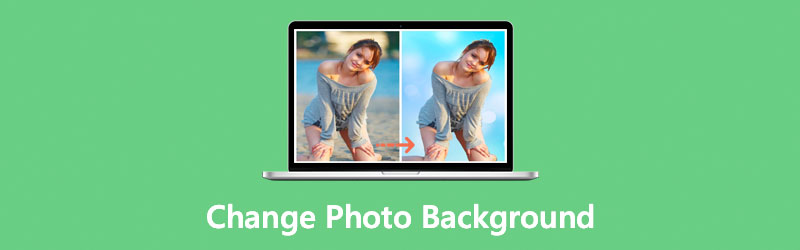
- الجزء 1. كيفية تغيير خلفية الصورة عبر الإنترنت
- الجزء 2. ملاحظات حول تغيير خلفية الصورة
- الجزء 3. أسئلة وأجوبة حول تغيير خلفية الصورة
الجزء 1. كيفية تغيير خلفية الصورة عبر الإنترنت
استخدام مزيل الخلفية Vidmore عبر الإنترنت، يمكنك التخلص من الخلفية تلقائيًا أو بتدخل بشري أقل. الأداة مدمجة مع AI (الذكاء الاصطناعي) الذي يساعد على تمييز الموضوع عن الخلفية. بعد ذلك ، ستزيل الخلفية فورًا بقطع دقيق. من ناحية أخرى ، يمكنك استخدام إزالة الخلفية اليدوية للبرنامج ، خاصة للخلفيات المعقدة مثل فرو الحيوانات وشعر الإنسان. ناهيك عن أنه يمكنك ضبط حجم الفرشاة لتناسب متطلباتك وتتبع الموضوع بسهولة.
أفضل جزء هو أنه يوفر ألوان خلفية صلبة لاستبدال الخلفية بألوان صلبة. كما أنه يسمح للمستخدمين بتحميل الخلفية الخاصة بهم والوصول إلى ميزات تحرير الصور الأساسية لتعديل الصورة. للحصول على إرشادات مفصلة حول أداة تغيير خلفية الصورة عبر الإنترنت ، يمكنك الرجوع إلى الخطوات أدناه.
الخطوة الأولى. قم بتشغيل برنامج خدمة الويب
أولاً وقبل كل شيء ، قم بزيارة الموقع الرسمي لـ Vidmore Background Remover Online باستخدام متصفح على جهاز الكمبيوتر الخاص بك. ببساطة اكتب اسمه على شريط العناوين واضغط أدخل على لوحة مفاتيح الكمبيوتر. بعد ذلك ، يجب أن تصل إلى الصفحة الرئيسية للبرنامج.
الخطوة 2. قم بتحميل ملف صورة
بعد ذلك ، انقر فوق تحميل صورة من الواجهة الرئيسية للأداة. بدلاً من ذلك ، يمكنك استخدام ميزة السحب والإفلات الخاصة بالأداة للتحميل بسهولة. للقيام بذلك ، افتح مجلدًا وقم بإفلات ملف الصورة من المجلد الخاص بك إلى منطقة التحميل المحددة.
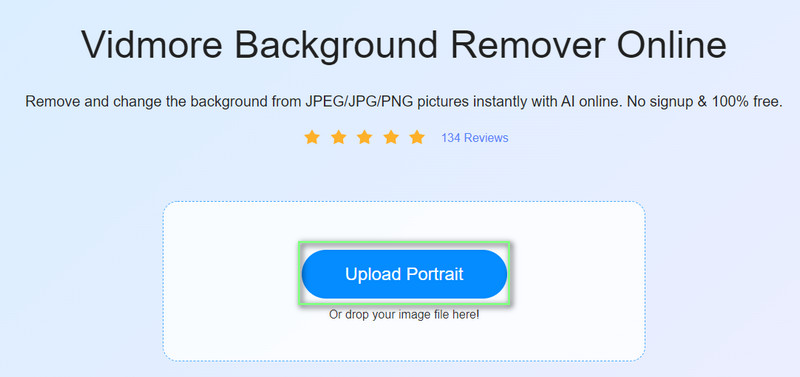
الخطوة 3. استبدال خلفية الصورة
بمجرد تحميل ملف الصورة في البرنامج ، سيتم فصل الموضوع تلقائيًا عن خلفيته. في الوقت نفسه ، تتم إزالة خلفية الصورة التي قمت بتحميلها أو حذفها. يمكنك تنظيف قطع الخلفية بشكل أكبر عن طريق تحسين الحواف.
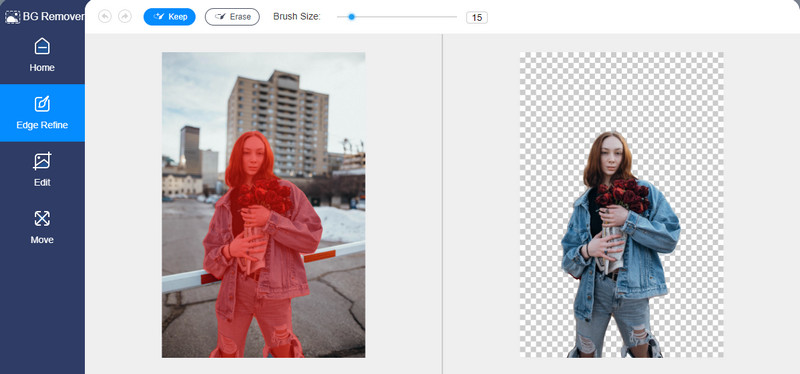
يمكنك الآن اختيار تغيير الخلفية إلى شفافة ، أو استبدالها بلون خلفية جديد ، أو تغييرها بخلفية الرسوم الخاصة بك. إليك الطريقة:
تغيير الخلفية إلى شفافة (اختياري)
إذا كنت ترغب في حفظ الصورة بخلفية شفافة ، فحدد مسح BG من اختيار الخلفية. إنه الخيار الأول الذي يشبه رمز التوقف.
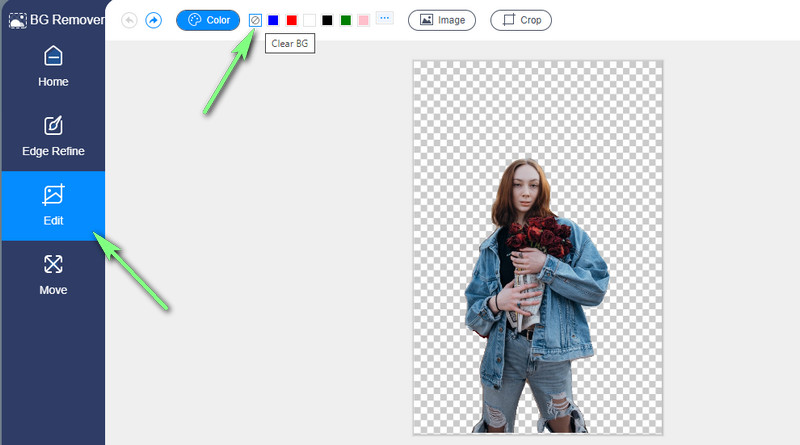
تغيير لون الخلفية (اختياري)
يمكنك أيضًا الاختيار من بين الألوان المعروضة في التحديد. اختياريًا ، انقر فوق النقاط الثلاث للحصول على اللون الذي تريده. من ناحية أخرى ، يمكنك تحرير كود RGB والحصول على اللون الدقيق.
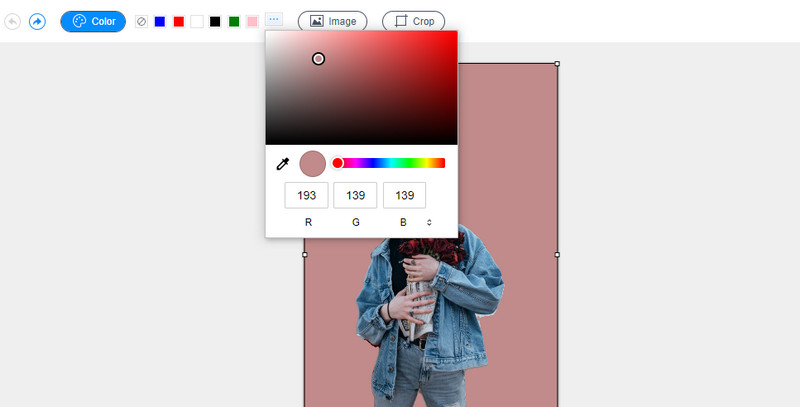
تغيير رسم الخلفية (اختياري)
لتغيير الخلفية إلى الرسم الخاص بك ، ما عليك سوى النقر على زر الصورة بجوار اختيار اللون. انقر على زائد زر الرمز. ثم تصفح وحدد الخلفية الرسومية المستهدفة من محرك الأقراص المحلي. بمجرد التحميل ، حدده لتعيينه كخلفية للصورة.
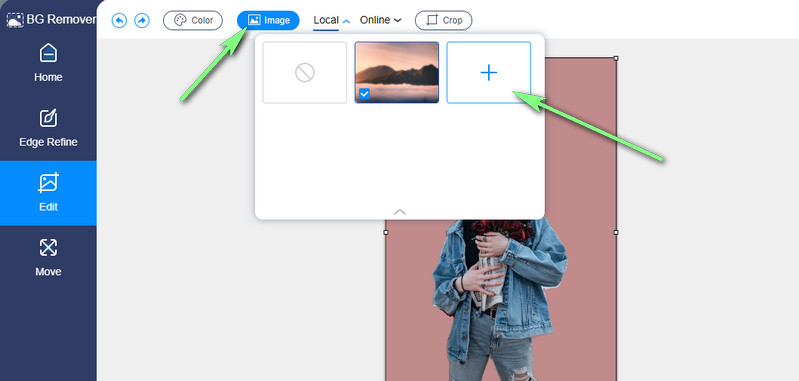
نصيحة إضافية: يمكنك تحريك الموضوع في أي مكان في الصورة. يمكنك أيضًا تغيير الحجم والوجه والتدوير وفقًا لمتطلباتك.
الخطوة 4. احفظ الصورة المعدلة
بعد تغيير صورة الخلفية ، يمكنك حفظ النسخة النهائية منها. فقط انقر فوق ملف تحميل الزر وابحث في صفحة تنزيل المستعرض الخاص بك للمعاينة. في غضون ذلك ، يمكنك معالجة صورة أخرى بالنقر فوق صورة جديدة زر. هذا هو مدى سهولة وسرعة استبدال صورة الخلفية باستخدام هذا البرنامج.
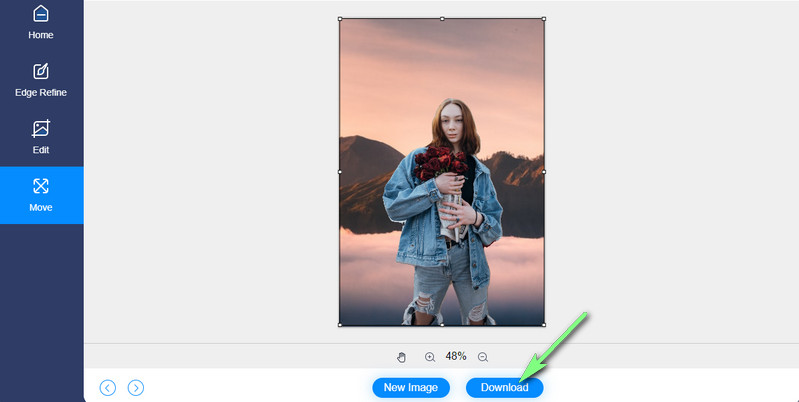
الجزء 2. ملاحظات حول تغيير خلفية الصورة
قد تواجه مشكلة في جعل صورك تبدو جيدة أو تحسينها. نلتقط أحيانًا صورًا ونزيل الخلفية لإدراجها واستبدالها بخلفية أخرى. ومع ذلك ، ستكون هناك حالات يكون فيها الناتج غير مُرضٍ. هذا هو السبب في أننا أعددنا قائمة بالنصائح والحيل التي قد تفكر فيها لتغيير خلفية الصورة لصورك بنتائج رائعة. تذكر أن هذه مجرد جولة سريعة. وقتك في ممارستها ضروري لكي تتحسن.
نصيحة 1: ضبط التحديد
عندما تحتوي الصورة التي تقوم بتحريرها على خلفية معقدة ، فإن الإزالة اليدوية للخلفية هي أفضل صديق لك. بالإضافة إلى ذلك ، تحتاج إلى ضبط التحديد لعزل المقدمة بسرعة عن الخلفية. في هذه الملاحظة ، قد تحتاج إلى تعديل حجم الفرشاة وتكبير الصورة لمساعدتك على تتبع أدق التفاصيل بسهولة.
نصيحة 2: اختر الخلفية المناسبة
عند اختيار الخلفية ، من الضروري أن تمزج أو تطابق تركيز موضوعك. بصرف النظر عن جعل موضوعك يبدو رائعًا مع الخلفية الجديدة ، يجب أن يعطي أيضًا النغمة والمزاج المناسبين للصورة بأكملها. لنفترض أنك أسرت شخصًا أو حيوانًا كموضوع لك. من الجيد إدراج خلفية طبيعية غير واضحة لإبراز تعابير الوجه أو ملامح الموضوع.
نصيحة 3: اضبط الخلفية
إذا كنت ترغب في إدخال الخلفية التي تريدها والتي لا تتطابق مع الموضوع ، يمكنك الاعتماد على بعض التعديلات الأساسية. يمكنك اللعب بالإعدادات مثل الإبرازات والتباين والتشبع.
نصيحة 4: تطبيق التأثيرات والمرشحات
اعتمادًا على الموضوع الذي تريد تحقيقه ، قم بتطبيق المرشحات والتأثيرات بعد استبدال خلفية الصورة. هذه النصيحة ذات صلة بالنصائح رقم 3 و 4 لأن تطبيق المرشحات والتأثيرات سيؤثر على الحالة المزاجية للصورة بالكامل. يمكنك تجنب التصوير الباهت بمجرد فهم التأثيرات والمرشحات المناسبة لتطبيقها.
تلميح 5: تكبير وظائف Blur و Sharpen
في بعض الأحيان عند محاولة حذف الخلفية ، تبقى بعض الأجزاء. لهذا ، يمكنك زيادة وضوح المقدمة وتطبيق المزيد من التمويه في الخلفية. بهذه الطريقة ، يمكن أن تميز مزيلات الخلفية بسهولة بؤرة الصورة وعزل الخلفية عن المقدمة.
قراءة متعمقة:
دليل ملموس لأخذ لقطات الشاشة باستخدام VLC Media Player
أفضل 8 برامج لتحويل صور GIF إلى JPG: مجاني واستخدام Photoshop
الجزء 3. أسئلة وأجوبة حول تغيير خلفية الصورة
كيف يمكنني تغيير صورة الخلفية الخاصة بي على الهاتف المحمول؟
بالتأكيد ، ليس كل الأشخاص جيدين في تحرير الصور ، خاصة في إزالة خلفية الصورة. وإذا كنت أحد هؤلاء الأشخاص الذين يرغبون في تعلم كيفية إزالة خلفية صورة على هاتف ذكي ، فهناك العديد من أدوات التحرير على الهاتف المحمول لمساعدتك في إنجاز هذه المهمة. علاوة على ذلك ، فهي سهلة الاستخدام ، لذا لن تحتاج إلى أي مهارات تقنية. ضع في اعتبارك أمثال Simple Background Changer و Background Eraser المتاحين في متجر التطبيقات ومتجر Google Play.
كيفية تغيير خلفية الصورة في برنامج فوتوشوب؟
بصراحة ، جعلت Adobe من السهل نسبيًا إزالة خلفية الصورة. ربما تريد إزالة الأجزاء غير الضرورية أو غير المرغوب فيها في الصورة ، وخاصة الخلفية ، باستخدام Photoshop. يأتي Photoshop مع العديد من أدوات القطع ، بما في ذلك Quick Selection و Lasso Tool و Pen Tool. ومع ذلك ، فإن أداة إزالة الخلفية الأكثر شيوعًا في Photoshop تسمى إزالة الخلفية ضمن الإجراءات السريعة في خصائص التطبيق. باستخدامه ، يمكنك إزالة الخلفية بنقرة واحدة.
كيف يمكنني جعل خلفية صورتي سوداء بالكامل؟
نفس التمرين. في البداية ، تحتاج إلى عزل المقدمة عن خلفية الصورة. قم بعمل قطع نظيف عن طريق إزالة بعض الحواف الحادة وتغيير الخلفية. الآن قم بتعيين خلفية صلبة أو أدخل الموضوع ، وهو الجزء المتبقي في الصورة الأصلية. بعد ذلك ، أدخله في صورة أخرى بدون تفاصيل باستثناء اللون الأسود. يمكنك تحقيق ذلك بسرعة باستخدام Vidmore Background Remover Online. يمكنك تغيير ألوان خلفية PNG أو أي تنسيق ملف صورة آخر معها.
خاتمة
التعلم كيفية تغيير خلفية الصورة لا يجب أن تكون معقدة. في الواقع ، من السهل إتقانها. علاوة على ذلك ، فإن العملية لا تعرقها عندما يكون لديك الأداة المناسبة لإزالة الخلفية. من ناحية أخرى ، يمكنك اتباع الإرشادات أدناه لتحقيق تغيير خلفية PNG أو JPG دون تنزيل أي تطبيق. لمزيد من تحسين الصور ولتحقيق نتائج رائعة لصورك ، هناك نصائح وحيل لإزالة الخلفية يمكنك الرجوع إليها.


